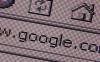קל לבדוק אם הדרייברים שלך מעודכנים.
קרדיט תמונה: Prostock-Studio/iStock/GettyImages
אם אתה מבחין שהמחשב שלך פועל לאט, אתה מקבל הודעות שגיאה לגבי מנהלי התקנים, או שנראה שחומרה מסוימת לא עובדת, ייתכן שיש לך בעיה עם מנהלי התקנים מיושנים. בדרך כלל תוכל לחפש עדכוני מנהלי התקנים נפוצים דרך Windows Update ועדכון התוכנה של Mac.
משתמשי Windows יכולים גם לפנות לכלי ניהול מנהלי התקנים של צד שלישי או לבדוק מנהלי התקנים באופן ידני דרך מנהל ההתקנים, בעוד גם Mac וגם PC משתמשים יכולים לקבל מידע על עדכוני מנהלי התקנים ספציפיים מהיצרנים שמייצרים חומרה כגון עכברי מחשב, כרטיסים גרפיים ואודיו מכשירים.
סרטון היום
בודק מנהלי התקנים של Windows 10
כאשר אתה רוצה לבדוק מנהלי התקנים עבור הכרטיס הגרפי, כרטיס הרשת או לוח האם של מחשב Windows 10 שלך, הפעלת Windows Update היא מקום מצוין להתחיל בו. הכלי הזה נמצא ב הגדרות אפליקציה מתחת ל- עדכון ואבטחה אוֹפְּצִיָה. אם המערכת שלך לא מעודכנת, אתה אמור לראות כפתור לבדיקת עדכונים. בחר בו כדי לרשום את העדכונים שנמצאו, כולל מנהלי התקנים ותיקוני אבטחה. לאחר מכן, הורד והתקן אותם.
אתה יכול גם לבדוק מכשירים ידנית עבור עדכוני מנהלי התקנים דרך
מנהל התקן כלי שנמצא ב- לוח בקרה. כלי זה מפרט את כל חומרת המחשב שלך ויש לו קטגוריות הניתנות להרחבה. לחץ לחיצה ימנית על פיסת חומרה מסוימת ובחר עדכן דרייבר כדי לראות אפשרות לחפש עדכונים חדשים. Windows מאפשר לך לדעת אם הוא מצא עדכון ומתקין עדכון חדש אם זמין.בדיקה ישירות מול היצרן יכולה ליידע אותך על מנהלי התקנים מיושנים. לדוגמה, ייתכן שבכרטיס המסך שלך מותקן תוכנית שירות שתוכל לפתוח ולמצוא אפשרות לבדוק אם קיימים עדכוני מנהלי התקנים. אם אינך מוצא אחד, חפש את קטע העזרה או העדכונים באתר האינטרנט של היצרן כדי לראות אם הוא פרסם שדרוגים אחרונים להורדה והתקנה. כאשר אתה מחפש עדכון מנהל התקן עקב בעיה טכנית שאתה מתמודד איתה, שקול ליצור קשר עם היצרן באופן מקוון או בטלפון לקבלת עזרה נוספת.
בודק מנהלי התקן של Mac
מכיוון שמחשבי Mac משתמשים בחומרה סטנדרטית, בדיקת מנהלי התקנים מיושנים דורשת בדרך כלל מעט עבודה. למרות שייתכן שתצטרך להתקין מנהל התקן מדי פעם עבור חומרה של צד שלישי, בדיקת עדכוני מנהלי התקן דורשת בדרך כלל רק הפעלת עדכון תוכנה כלי שנמצא ב העדפות מערכת. פעולה זו מודיעה לך על כל העדכונים הזמינים עבור המערכת שלך, ותוכל לאשר את ההתקנה ולקבל את כל מנהלי ההתקן החדשים הדרושים לחומרת ה-Mac שלך.
אם יש לך בעיה במכשיר של צד שלישי, בדוק באתר האינטרנט של היצרן. אתה אמור למצוא קטע לתמיכה ב-Mac שמפרט מנהלי התקנים זמינים והוראות. עדכון ידני של מנהל התקן מק מצריך בדרך כלל הפעלת קובץ התקנה כפי שהיית עושה בעת התקנת תוכנית חדשה, אך ייתכן שתצטרך להיכנס ל אבטחה ופרטיות של Mac הגדרות ב העדפות מערכת כדי לאפשר התקנות ממקורות אחרים מלבד ה-Mac App Store.
בדוק אם יש עדכוני מנהלי התקנים באופן אוטומטי
בין אם אתה משתמש ב-macOS או ב-Windows, אתה יכול לחסוך זמן על ידי עדכון מנהלי ההתקן שלך באופן אוטומטי. אתה יכול לעשות זאת באמצעות הגדרות מערכת ההפעלה שלך וכן באמצעות כלים של צד שלישי.
אם עדיין לא הגדרת את המחשב שלך להוריד ולהתקין באופן אוטומטי עדכוני מערכת הפעלה, פעולה זו תגרום למחשב שלך לבדוק לעתים קרובות אם יש מנהלי התקנים חדשים לצד פריטים אחרים. משתמשי Mac בוחרים את שמור את ה-Mac שלי מעודכן באופן אוטומטי אפשרות בהעדפות מערכת עדכון תוכנה. ל-Windows 10 יש בדרך כלל עדכונים אוטומטיים מוגדרים כברירת מחדל, אבל אתה יכול להיכנס ל-Windows Update ולבחור אפשרויות מתקדמות כדי לוודא שלא עשית השהייה לעדכונים לתקופה מסוימת.
משתמשי Windows יכולים גם לנסות כלים לעדכון מנהלי התקנים כמו בוסטר דרייבר כדי לזהות מנהלי התקנים מיושנים ולהוריד את החדשים ביותר מיצרן המכשיר. לדוגמה, תוכנה זו עשויה לבצע סריקה ולומר לך שאתה צריך עדכון מנהל התקן של אינטל. עדכון מנהל ההתקן לוקח רק לחיצה אחת, כך שכלים כאלה יכולים להיות שימושיים כשיש לך הרבה מה לעדכן.